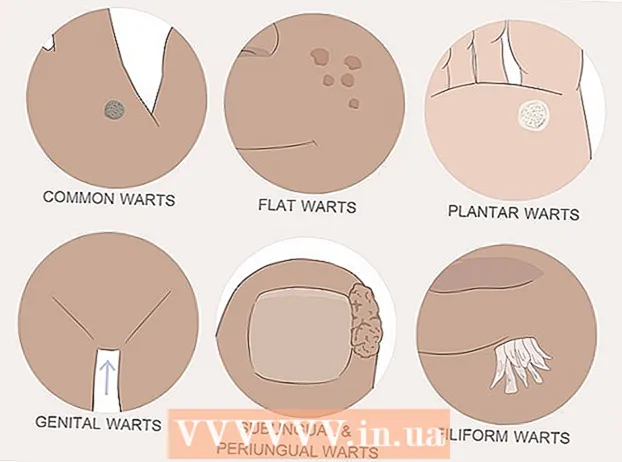مؤلف:
Joan Hall
تاريخ الخلق:
3 شهر فبراير 2021
تاريخ التحديث:
28 يونيو 2024

المحتوى
- خطوات
- جزء 1 من 3: كيفية تخصيص الصوت
- جزء 2 من 3: كيفية تثبيت نظام نافذة إكس
- جزء 3 من 3: كيفية تثبيت جنوم
- نصائح
- تحذيرات
ستوضح لك هذه المقالة كيفية تثبيت واجهة المستخدم الرسومية GNOME (GUI) على كمبيوتر Arch Linux. GNOME هي واحدة من أشهر واجهات المستخدم الرسومية لنظام Arch Linux ، حيث لا توجد واجهة مستخدم رسومية افتراضيًا في Arch Linux.
خطوات
جزء 1 من 3: كيفية تخصيص الصوت
 1 تأكد من أنك تستخدم Arch Linux. إذا كان جهاز الكمبيوتر الخاص بك يحتوي على نظامي تشغيل ، فأعد تشغيل الكمبيوتر ، وحدد Arch Linux عند مطالبتك بذلك ، ثم انقر فوق ↵ أدخل.
1 تأكد من أنك تستخدم Arch Linux. إذا كان جهاز الكمبيوتر الخاص بك يحتوي على نظامي تشغيل ، فأعد تشغيل الكمبيوتر ، وحدد Arch Linux عند مطالبتك بذلك ، ثم انقر فوق ↵ أدخل. - عند إعادة تشغيل جهاز الكمبيوتر ، أدخل اسم المستخدم وكلمة المرور لتسجيل الدخول إلى Arch Linux.
 2 أدخل الأمر لتنزيل حزمة الصوت. يدخل sudo pacman -S alsa-utils و اضغط ↵ أدخل.
2 أدخل الأمر لتنزيل حزمة الصوت. يدخل sudo pacman -S alsa-utils و اضغط ↵ أدخل.  3 أدخل كلمة مرور المستخدم المتميز عندما يُطلب منك ذلك. قد تختلف كلمة المرور هذه عن تلك المستخدمة لتسجيل الدخول إلى النظام. أدخل كلمة المرور الخاصة بك ثم اضغط على ↵ أدخل.
3 أدخل كلمة مرور المستخدم المتميز عندما يُطلب منك ذلك. قد تختلف كلمة المرور هذه عن تلك المستخدمة لتسجيل الدخول إلى النظام. أدخل كلمة المرور الخاصة بك ثم اضغط على ↵ أدخل.  4 قم بتأكيد التنزيل. يدخل ذ و اضغط ↵ أدخل... يبدأ تنزيل حزمة الصوت.
4 قم بتأكيد التنزيل. يدخل ذ و اضغط ↵ أدخل... يبدأ تنزيل حزمة الصوت.  5 أدخل أمر إعداد الصوت. يدخل السامكسير و اضغط ↵ أدخل... تظهر سلسلة من الخطوط العمودية على الشاشة.
5 أدخل أمر إعداد الصوت. يدخل السامكسير و اضغط ↵ أدخل... تظهر سلسلة من الخطوط العمودية على الشاشة.  6 اضبط مستويات الصوت. حدد مستوى الصوت (على سبيل المثال ، "رئيسي") باستخدام مفاتيح الأسهم اليمنى أو اليسرى ، ثم استخدم مفاتيح الأسهم لأعلى أو لأسفل لرفع أو خفض مستوى الصوت لهذا المستوى. عندما تنتهي من ضبط المستويات ، اضغط على F6، حدد بطاقة الصوت لجهاز الكمبيوتر الخاص بك وانقر فوق ↵ أدخل.
6 اضبط مستويات الصوت. حدد مستوى الصوت (على سبيل المثال ، "رئيسي") باستخدام مفاتيح الأسهم اليمنى أو اليسرى ، ثم استخدم مفاتيح الأسهم لأعلى أو لأسفل لرفع أو خفض مستوى الصوت لهذا المستوى. عندما تنتهي من ضبط المستويات ، اضغط على F6، حدد بطاقة الصوت لجهاز الكمبيوتر الخاص بك وانقر فوق ↵ أدخل.  7 أغلق صفحة إعداد الصوت. اضغط على المفتاح خروج.
7 أغلق صفحة إعداد الصوت. اضغط على المفتاح خروج.  8 اختبر الصوت. يدخل اختبار مكبر الصوت ج 2 و اضغط ↵ أدخل... سيصدر صوت من مكبرات الصوت - تأكد من أنها تعمل بشكل صحيح.
8 اختبر الصوت. يدخل اختبار مكبر الصوت ج 2 و اضغط ↵ أدخل... سيصدر صوت من مكبرات الصوت - تأكد من أنها تعمل بشكل صحيح.  9 أكمل العملية. انقر فوق كنترول+ج (أو ⌘ الأمر+ج على جهاز كمبيوتر Mac).
9 أكمل العملية. انقر فوق كنترول+ج (أو ⌘ الأمر+ج على جهاز كمبيوتر Mac).
جزء 2 من 3: كيفية تثبيت نظام نافذة إكس
 1 أدخل الأمر X Window System boot. قبل تثبيت واجهة المستخدم الرسومية ، يجب تثبيت نظام X Window. في موجه الأوامر ، أدخل sudo pacman -S xorg-server xorg-xinit xorg-server-utils و اضغط ↵ أدخل.
1 أدخل الأمر X Window System boot. قبل تثبيت واجهة المستخدم الرسومية ، يجب تثبيت نظام X Window. في موجه الأوامر ، أدخل sudo pacman -S xorg-server xorg-xinit xorg-server-utils و اضغط ↵ أدخل.  2 قم بتأكيد التنزيل. يدخل ذعند المطالبة ، اضغط على ↵ أدخل.
2 قم بتأكيد التنزيل. يدخل ذعند المطالبة ، اضغط على ↵ أدخل.  3 أدخل الأمر لتثبيت ميزات سطح المكتب. يدخل سودو بكمان -S xorg-twm xorg-xclock xterm و اضغط ↵ أدخل.
3 أدخل الأمر لتثبيت ميزات سطح المكتب. يدخل سودو بكمان -S xorg-twm xorg-xclock xterm و اضغط ↵ أدخل.  4 أدخل كلمة المرور الخاصة بك ثم قم بتأكيد التنزيل. عند المطالبة ، أدخل كلمة مرور المستخدم المتميز وانقر فوق ↵ أدخلثم ادخل ذ و اضغط ↵ أدخل.
4 أدخل كلمة المرور الخاصة بك ثم قم بتأكيد التنزيل. عند المطالبة ، أدخل كلمة مرور المستخدم المتميز وانقر فوق ↵ أدخلثم ادخل ذ و اضغط ↵ أدخل.  5 انتظر التثبيت لإكمال. قد يستغرق هذا عدة دقائق من وقت تنزيل الحزم على جهاز الكمبيوتر الخاص بك.
5 انتظر التثبيت لإكمال. قد يستغرق هذا عدة دقائق من وقت تنزيل الحزم على جهاز الكمبيوتر الخاص بك.  6 ابدأ تشغيل نظام نافذة إكس. يدخل ستارتكس و اضغط ↵ أدخل... سيتم فتح موجه أوامر نظام X Window ، والذي يمكنك من خلاله تثبيت GNOME GUI.
6 ابدأ تشغيل نظام نافذة إكس. يدخل ستارتكس و اضغط ↵ أدخل... سيتم فتح موجه أوامر نظام X Window ، والذي يمكنك من خلاله تثبيت GNOME GUI.
جزء 3 من 3: كيفية تثبيت جنوم
 1 أدخل أمر تنزيل خط DejaVu. هذا الخط ضروري لنظام X Window ليعمل بشكل صحيح. يدخل sudo pacman -S ttf-dejavu و اضغط ↵ أدخل.
1 أدخل أمر تنزيل خط DejaVu. هذا الخط ضروري لنظام X Window ليعمل بشكل صحيح. يدخل sudo pacman -S ttf-dejavu و اضغط ↵ أدخل.  2 أدخل كلمة مرور المستخدم المتميز عندما يُطلب منك ذلك. ثم اضغط ↵ أدخل.
2 أدخل كلمة مرور المستخدم المتميز عندما يُطلب منك ذلك. ثم اضغط ↵ أدخل.  3 قم بتأكيد التنزيل. يدخل ذ و اضغط ↵ أدخل.
3 قم بتأكيد التنزيل. يدخل ذ و اضغط ↵ أدخل.  4 انتظر حتى يتم تثبيت الخط. يستغرق سوى بضع دقائق.
4 انتظر حتى يتم تثبيت الخط. يستغرق سوى بضع دقائق.  5 أدخل أمر التمهيد جنوم. يدخل sudo pacman -S gnome و اضغط ↵ أدخل.
5 أدخل أمر التمهيد جنوم. يدخل sudo pacman -S gnome و اضغط ↵ أدخل.  6 قم بتأكيد التنزيل. عند المطالبة ، أدخل ذ و اضغط ↵ أدخل... سيبدأ تنزيل جنوم.
6 قم بتأكيد التنزيل. عند المطالبة ، أدخل ذ و اضغط ↵ أدخل... سيبدأ تنزيل جنوم. - يمكن أن تستغرق هذه العملية في أي مكان من دقيقتين إلى عدة ساعات ، حسب سرعة اتصالك بالإنترنت.
 7 قم بتثبيت سطر أوامر مختلف. لا يعمل سطر أوامر جنوم على بعض إصدارات Arch Linux ، لكن يمكنك تثبيت سطر أوامر مختلف. لهذا:
7 قم بتثبيت سطر أوامر مختلف. لا يعمل سطر أوامر جنوم على بعض إصدارات Arch Linux ، لكن يمكنك تثبيت سطر أوامر مختلف. لهذا: - أدخل sudo pacman -S lxterminal و اضغط ↵ أدخل;
- أدخل كلمة مرور المستخدم المتميز عندما يُطلب منك ذلك ؛
- أدخل ذ و اضغط ↵ أدخل.
 8 قم بتشغيل مدير العرض. يدخل sudo systemctl يقوم بتمكين gdm.service و اضغط ↵ أدخل.
8 قم بتشغيل مدير العرض. يدخل sudo systemctl يقوم بتمكين gdm.service و اضغط ↵ أدخل.  9 أدخل كلمة المرور الخاصة بك عندما يُطلب منك ذلك. أدخل كلمة مرور المستخدم المتميز مرتين أثناء عملية مصادقة مدير العرض. بمجرد ظهور الرسالة "اكتملت المصادقة" في أسفل الصفحة ، انتقل إلى الخطوة التالية.
9 أدخل كلمة المرور الخاصة بك عندما يُطلب منك ذلك. أدخل كلمة مرور المستخدم المتميز مرتين أثناء عملية مصادقة مدير العرض. بمجرد ظهور الرسالة "اكتملت المصادقة" في أسفل الصفحة ، انتقل إلى الخطوة التالية.  10 أعد تشغيل جهاز الكمبيوتر الخاص بك. يدخل اعادة التشغيل و اضغط ↵ أدخل... يُعاد تشغيل الكمبيوتر ويعرض صفحة تسجيل الدخول. استخدم الماوس لتحديد اسم مستخدم ثم أدخل كلمة مرور - سيتم نقلك إلى سطح مكتب ممتلئ.
10 أعد تشغيل جهاز الكمبيوتر الخاص بك. يدخل اعادة التشغيل و اضغط ↵ أدخل... يُعاد تشغيل الكمبيوتر ويعرض صفحة تسجيل الدخول. استخدم الماوس لتحديد اسم مستخدم ثم أدخل كلمة مرور - سيتم نقلك إلى سطح مكتب ممتلئ.
نصائح
- لبدء تشغيل البرامج المثبتة في جنوم ، انقر فوق الأنشطة في الزاوية العلوية اليسرى من الشاشة ، وانقر فوق رمز الشبكة المنقطة ، ثم انقر فوق البرنامج المطلوب. ستجد سطر الأوامر هنا.
تحذيرات
- قم بتثبيت واجهة المستخدم الرسومية إذا كنت مستخدمًا مبتدئًا أو عديم الخبرة ، لأنه افتراضيًا يتم التحكم في Arch Linux فقط من خلال سطر الأوامر.